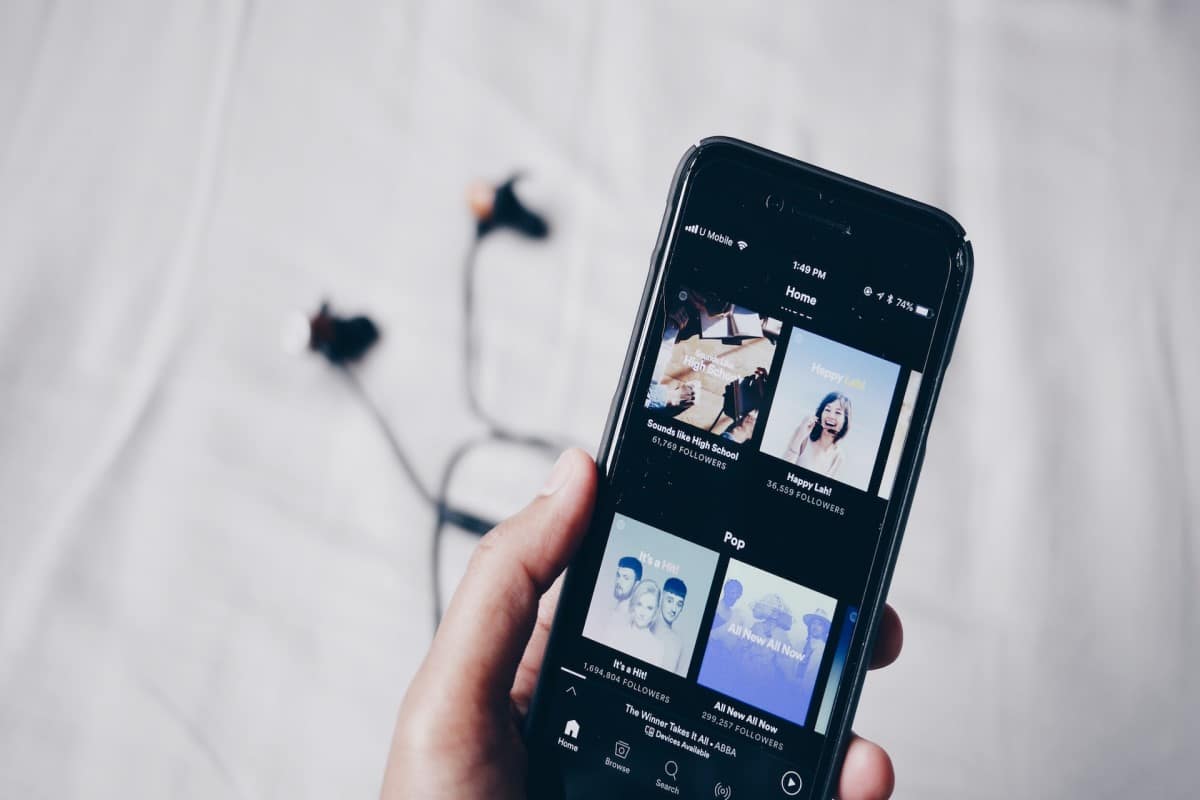
Miljonite igapäevaste aktiivsete kasutajatega Spotifyst on saanud paljudele meist oluline tööriist oma lemmiklaulude ja -artistide kuulamiseks. Mõnikord võib teil olla aga probleeme, kus Spotify peatub iseenesest ja te ei saa muusikat sujuvalt nautida. Kui olete seda olukorda kogenud, ärge muretsege, sest me selgitame mõnda võimalikud põhjused, miks see võib juhtuda ja kuidas seda parandada.
Räägime teile, millised on probleemid, mis võivad põhjustada Spotify iseenesest peatumise. Oluline on teada, mis põhjustab Spotify seiskumise, et saaksite tegutseda ja nautida katkematut kuulamiskogemust. me näitame teile mõned kõige levinumad põhjused mis võib põhjustada Spotify iseenesest peatumise.
Interneti-ühenduse probleem
Kui rääkida Spotifyga seotud probleemidest, üks levinumaid on taasesituse katkestus Interneti-ühenduse probleemide tõttu. Kui Spotify peatub või peatub iseseisvalt, on esimene asi, mida kontrollida, teie Interneti-ühendus. Paljudel juhtudel on katkestuse põhjuseks lihtsalt nõrk või ebastabiilne Interneti-ühendus.
Selle probleemi lahendamiseks võite proovida mitmeid asju.
- Kontrollige oma Interneti-ühendust: veenduge, et teie seade oleks ühendatud usaldusväärse ja kiire Wi-Fi võrguga. Kui kasutate mobiilset andmesidet, kontrollige oma andmesidepaketti ja veenduge, et selle kasutuslimiit pole saavutatud.
- Taaskäivitage seade: proovige seadet taaskäivitada ja Spotify uuesti avada. See võib lahendada rakenduse ja Interneti-ühenduse ajutised probleemid.
- Keela muud ribalaiust tarbivad rakendused: kui teil on muid rakendusi, mis kasutavad suurt ribalaiust, võib see mõjutada teie Interneti-ühenduse ja Spotify taasesituse kvaliteeti. Sulgege kõik muud suurt andmemahtu kasutavad rakendused.
Kui teil on Spotify kasutamise ajal probleeme Interneti-ühendusega, kontrollige kindlasti oma Interneti-ühendust, taaskäivitage seade ja keelake kõik muud rakendused, mis võivad teie ribalaiust tarbida. Nende lihtsate sammudega peaksite saama Spotify mängimise lõpetamise probleemi lahendada. Kui see on probleemi lahendanud, õppige a Spotify uus trikk, mis on teile väga kasulik.
rakenduse vahemälu
Spotify nagu paljud teised rakendused, kasutab teabe salvestamiseks vahemälu ajutiselt, et parandada rakenduse kiirust ja tõhusust. Mõnel juhul võib see vahemälu aga probleeme tekitada ja Spotify iseenesest seiskuda.
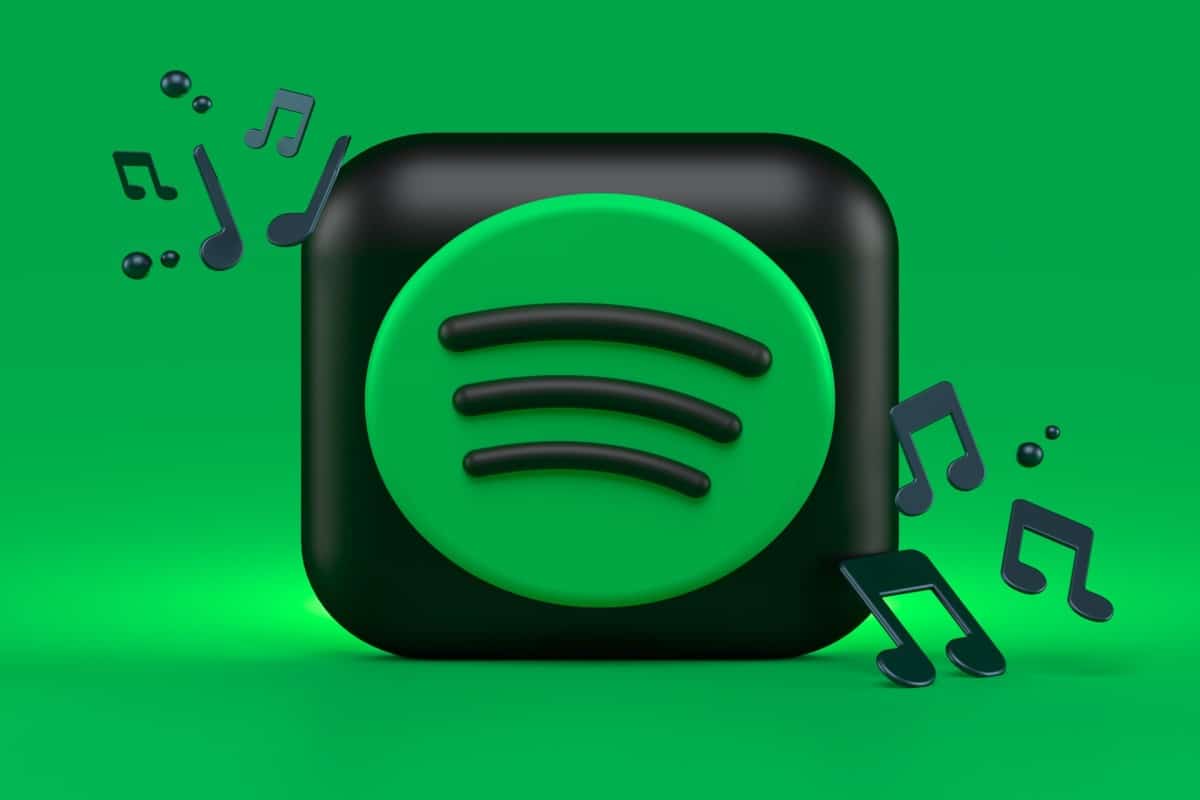
Lihtsaim lahendus rakenduse vahemälu probleemi lahendamiseks on Spotify vahemälu tühjendamine. See kustutab kõik ajutiselt rakendusse salvestatud andmed ja võib probleemi lahendada. Rakenduste vahemälu võib olla kasulik Spotify kiiruse ja tõhususe parandamiseks, kuid see tekitab probleeme, on oluline see kustutada.
Rakenduse värskendamise probleemid
Kui teie mobiilseadmes või arvutis Spotify hangub või sulgub ootamatult, võib selle põhjuseks olla rakenduse värskendusega seotud probleem. Värskendused on vigade parandamiseks olulised ja lisage rakendusse uusi funktsioone, kuid mõnikord võivad need põhjustada ka ootamatuid probleeme.
Selle probleemi lahendamiseks peate esmalt veenduma, et teil on installitud rakenduse uusim versioon. Kui teil on automaatse värskendamise seade välja lülitatud, võite kasutada a eelmine versioon, millel võib olla probleeme. Rakenduse käsitsi värskendamiseks avage oma seadmes rakenduste pood ja kontrollige Spotify värskendust.
Kui teil on installitud uusim versioon ja teil on endiselt probleeme, proovige tühjendada rakenduse vahemälu ja taaskäivitada rakendus. See võib aidata värskendusega seotud probleeme lahendada. rakendus ja looge Spotify jälle korralikult tööle. Kui teil on endiselt probleeme, võite proovida rakenduse desinstallida ja uuesti installida. Salvestage kindlasti oma esitusloendid ja seaded enne seda, et te oma teavet ei kaotaks.
Turvaprobleemide vältimiseks ja jõudlusprobleemide lahendamiseks on oluline rakendust ajakohasena hoida. Kui teil on pärast nende lahenduste proovimist endiselt probleeme, võiksite täiendava abi saamiseks võtta ühendust Spotify toega.
Rakenduse värskendamise probleemid
Kui teil on mobiilseadmes Spotify rakendusega probleeme, peate võib-olla värskendama rakendus mis tahes probleemi lahendamiseks. Mõnikord võivad värskendused ebaõnnestuda ja põhjustada rakendusega probleeme, näiteks kokkujooksmist või iseenesest sulgemist. Siin on mõned lahendused Spotify rakenduse värskendusprobleemide lahendamiseks.
- Taaskäivitage rakendus: Mõnikord võib Spotify rakendusel olla probleeme värskendustega, kui see on pikka aega töötanud. Proovige rakendus täielikult sulgeda ja taaskäivitada. See võib aidata lahendada värskendusega seotud probleeme ja panna rakenduse korralikult tööle.
- Kontrollige värskenduste saadavust: veenduge, et proovite Spotify rakendust värskendada usaldusväärsest allikast, näiteks Google Play rakenduste poest või Apple App Store'ist. Kontrollige saadaolevaid värskendusi ja veenduge, et versioon, mida proovite värskendada, on uusim. Kui versioon, mida proovite värskendada, on juba ajakohane, peate võib-olla ootama, kuni uus värskendus on saadaval, et rakendusega seotud probleemid lahendada.
OS-i ühilduvusprobleemid

Ühilduvusprobleemide lahendamiseks operatsioonisüsteemiga, mis võib põhjustada Spotify ootamatu seiskumise või sulgemise, on oluline veenduda, et rakendus oleks värskendatud uusimale versioonile, mis ühildub teie operatsioonisüsteemiga (kas Android või arvuti). Kui teie seade ei vasta Spotify käitamiseks esitatavatele miinimumnõuetele, võivad teil tekkida ühilduvusprobleemid, mille tõttu rakendus seiskub.
Teine samm, mille saate ühilduvusprobleemide lahendamiseks teha, on veenduge, et teie operatsioonisüsteem on ajakohane. Paljud ühilduvusprobleemid on põhjustatud operatsioonisüsteemi vananenud versioonidest. Kui teie seade ei ühildu operatsioonisüsteemi uusima versiooniga, kaaluge uuendamist ühilduvale versioonile või otsige Spotify käitamiseks alternatiivset lahendust.
Üldiselt, kui teil on probleeme Spotify ootamatu seiskumise või sulgemisega, kaaluge Interneti-ühenduse kontrollimist, rakenduse vahemälu tühjendamist, rakenduse värskendamist uusimale saadaolevale versioonile ning veenduge, et teie operatsioonisüsteem ja seade vastavad süsteemi miinimumnõuetele. käivitage Spotify. Kui pärast nende sammude järgimist on teil endiselt probleeme, võtke täiendava abi saamiseks ühendust Spotify toega.